Pour l'administrateur système, vérifier que les disques fonctionnent correctement est une grande préoccupation.
Dans de nombreux cas, vous devrez lister tous les disques disponibles sur votre ordinateur, avec leurs tailles, afin de s'assurer qu'ils ne manquent pas d'espace.
S'ils venaient à manquer d'espace, vous pourriez essentiellement avoir votre serveur en panne, empêchant tous vos utilisateurs d'y accéder.
Dans ce tutoriel, nous allons voir comment vous pouvez facilement lister les disques disponibles sur votre machine Linux .
Prérequis
Pour certaines des commandes utilisées dans ce didacticiel, vous aurez besoin de droits d'administrateur afin d'avoir la sortie complète de la commande.
Afin de vérifier que vous avez les droits sudo, vous pouvez exécuter la commande "sudo " avec l'option "-l".
$ sudo -l
Si vous voyez des entrées correspondantes, cela signifie que vous êtes un compte privilégié sur cette machine.
Cependant, si vous êtes averti que vous "ne pouvez pas exécuter sudo sur cet ordinateur », lisez nos tutoriels dédiés pour Ubuntu ou CentOS (équivalent RHEL).
Répertorier les disques sous Linux à l'aide de lsblk
Le moyen le plus simple de répertorier les disques sous Linux consiste à utiliser la commande "lsblk" sans option. La colonne "type" mentionnera le "disque" ainsi que les partitions optionnelles et LVM disponibles dessus.
$ lsblk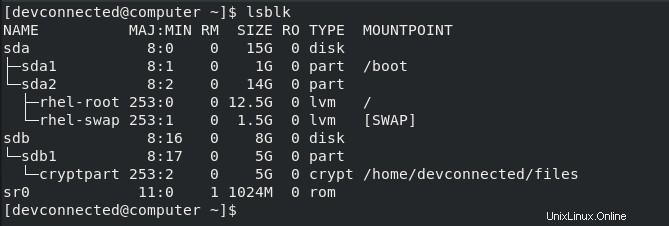
En option, vous pouvez utiliser le "-f ” option pour “systèmes de fichiers “. De cette façon, vos disques seront répertoriés ainsi que les partitions et les systèmes de fichiers formatés dessus.
$ lsblk -f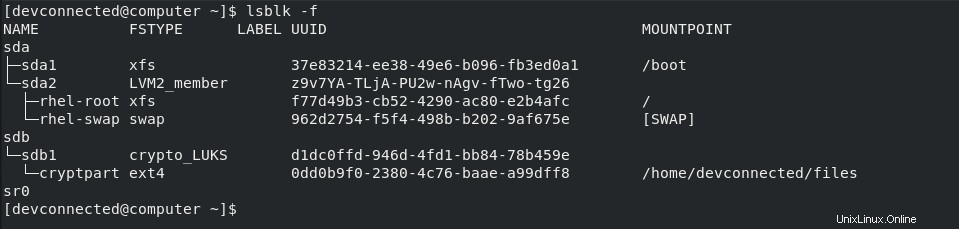
En exécutant le "lsblk ” commande, vous êtes présenté avec plusieurs colonnes différentes :
- Nom :Le nom de l'appareil. Il est très important que vous sachiez que les périphériques Linux ont un préfixe spécifique en fonction de la nature du périphérique. "sd" dans ce cas fait référence aux périphériques SCSI, mais il est également l'abréviation de connexions SATA car la plupart des disques utilisent SATA de nos jours ;
- Type de système de fichiers :si votre partition contient un système de fichiers, il doit être répertorié dans cette colonne (xfs, swap ou périphériques chiffrés) ;
- Libellé :dans certains cas, afin d'éviter d'utiliser un UUID, vous pouvez choisir d'avoir une étiquette pour votre appareil ;
- UUID :un identifiant universel unique. Cet identifiant doit être unique dans le monde et identifier votre appareil de manière unique ;
- Point de montage :si votre système de fichiers est monté, vous devriez pouvoir voir le point de montage réel.
Génial, vous avez réussi à lister vos disques sur Linux en utilisant "lsblk".
Cependant, dans certains cas, vous souhaitez répertorier vos disques avec les informations matérielles réelles lié à celui-ci.
Si je veux supprimer un disque de ma machine Linux, connaître le port physique réel ou le fournisseur peut être très utile.
Répertorier les informations sur les disques à l'aide de lshw
Afin de lister les informations de disque sous Linux, vous devez utiliser le "lshw" avec l'option "class" en spécifiant "disk". En combinant "lshw" avec la commande "grep", vous pouvez récupérer des informations spécifiques sur un disque de votre système.
$ sudo lshw -class disk
$ sudo lshw -class disk | grep <disk_name> -A 5 -B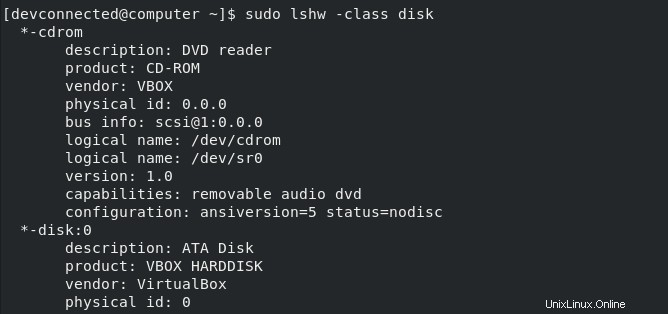
Comme vous pouvez le voir, en exécutant "lshw" sans filtres grep, tous les disques disponibles sur votre ordinateur vous sont présentés.
Si vous souhaitez cibler un disque spécifique sur votre ordinateur, vous pouvez "diriger" la commande avec "grep" afin de ne lister que les disques que vous souhaitez.
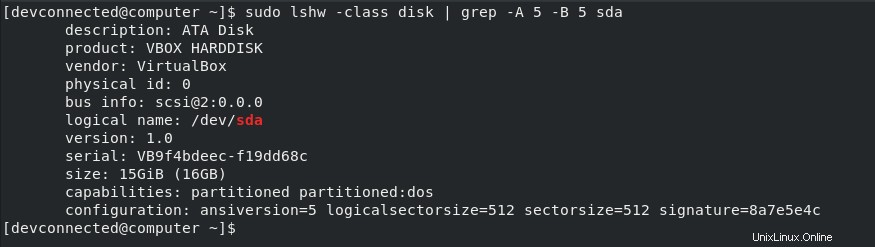
Comme vous pouvez le voir, en utilisant cette commande, vous avez beaucoup plus d'informations sur vos disques :la description, le produit et son fournisseur ainsi que les informations sur le bus réel (où il pourrait être branché sur votre carte mère).
Grâce à ces informations, vous pouvez le débrancher et le remplacer par un autre très facilement.
Génial, vous savez maintenant comment répertorier les informations de votre disque à l'aide de "lshw".
Alternatives à lsblk :fdisk ou hwinfo
La commande "lsblk" n'est pas la seule commande que vous pouvez utiliser pour avoir une liste de vos disques sous Linux. Il existe deux autres commandes :fdisk (qui est souvent utilisée pour partitionnement ) et hwinfo .
Tout d'abord, si vous utilisez le "fdisk » avec la commande « -l ", il vous sera présenté toutes les partitions disponibles sur votre machine ainsi que les disques.
$ sudo fdisk -l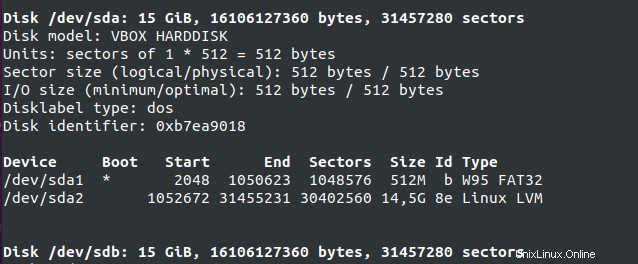
Comme vous pouvez le voir, vous avez une description très détaillée de votre disque principal. Vous pouvez même vérifier les partitions disponibles dessus ainsi que le drapeau bootable par exemple.
Cependant, "fdisk" n'est pas le seul moyen pour vous de lister les disques, vous pouvez également utiliser la commande "hwinfo" avec l'option "–disk".
$ sudo hwinfo --disk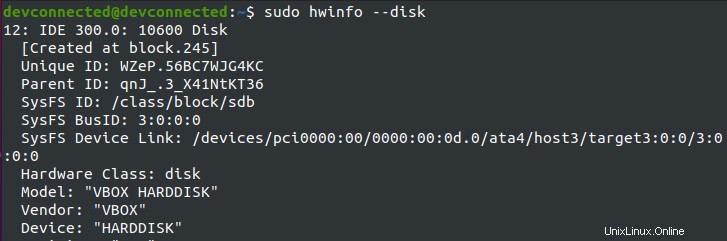
L'utilisation de la commande "hwinfo" sans aucune option est assez difficile à lire. Heureusement pour vous, il existe une option que vous pouvez utiliser pour limiter la sortie à la liste des disques.
Pour y parvenir, vous devez utiliser l'option "–short".
$ sudo hwinfo --disk --short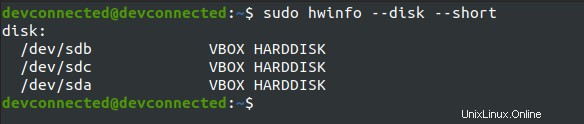
Comme vous pouvez le voir, la sortie est assez concise mais elle vous donne une idée claire des disques disponibles.
Enfin, pour les administrateurs système avancés, vous pouvez consulter le dossier "/dev/disk".
$ ls -l /dev/disk/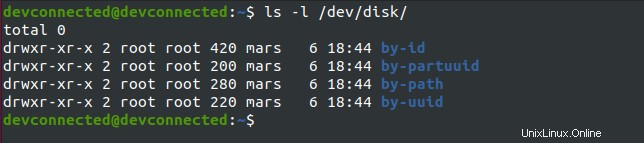
Dans ce dossier, vous pouvez vérifier le dossier "by-id" si vous recherchez des disques ou celui "by-uuid" si vous recherchez des partitions.
$ ls -l /dev/disk/by-id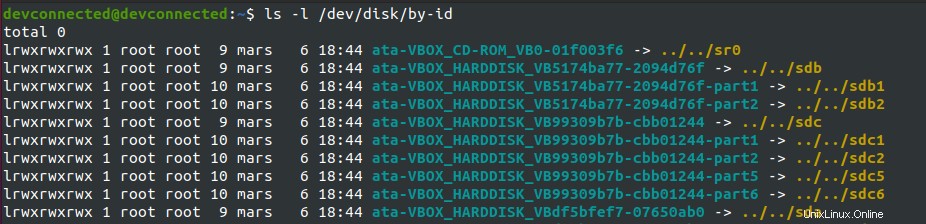
Répertorier le disque à l'aide de l'interface graphique
Pour répertorier les disques sous Linux à l'aide de l'interface graphique, vous devez vous rendre dans les "Activités" et rechercher un programme appelé "Disques".

Dans le menu "Activités", vous pouvez taper "Disques" et rechercher une sortie similaire à celle illustrée ci-dessous.
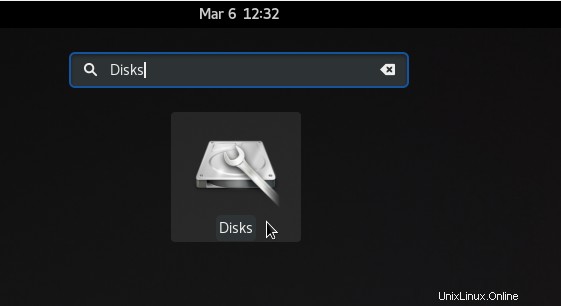
En cliquant sur "Disques", la liste des disques disponibles sur votre machine Linux s'affichera.
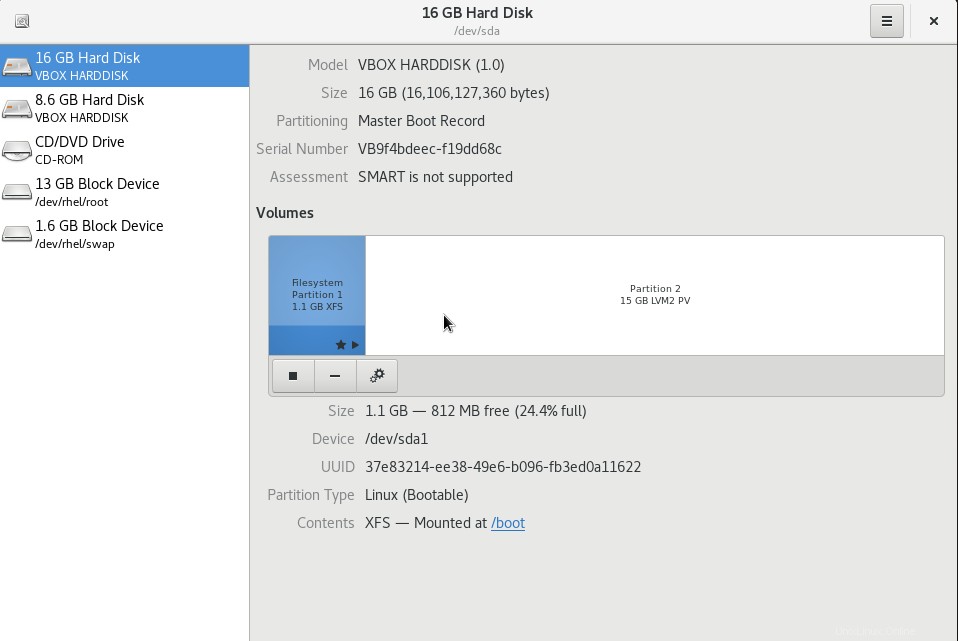
Comme vous pouvez le voir, dans les "Disques », vous avez le « disque dur » ainsi que les « périphériques blocs » qui sont les périphériques LVM que vous avez pu créer lors de l'installation de la distribution.
En cliquant sur un disque spécifique, vous pouvez voirsa taille de disque, le numéro de série ainsi que les partitions et le contenu qui peuvent y être stockés.
Génial! Vous avez maintenant la liste des disques qui sont branchés sur votre ordinateur.
Conclusion
Dans ce didacticiel, vous avez appris comment vous pouvez facilement lister vos disques sous Linux à l'aide de la commande "lsblk" .
Vous avez appris que le même résultat peut être obtenu en utilisant de nombreuses commandes différentes :hwinfo, fdisk ou lshw.
Si vous lisez ce tutoriel pour savoir comment vous pouvez voir votre utilisation du disque sous Linux, vous devriez lire notre tutoriel sur le sujet.
Si vous êtes intéressé par l'administration système Linux , nous avons une section complète qui lui est dédiée, assurez-vous d'y jeter un coup d'œil.